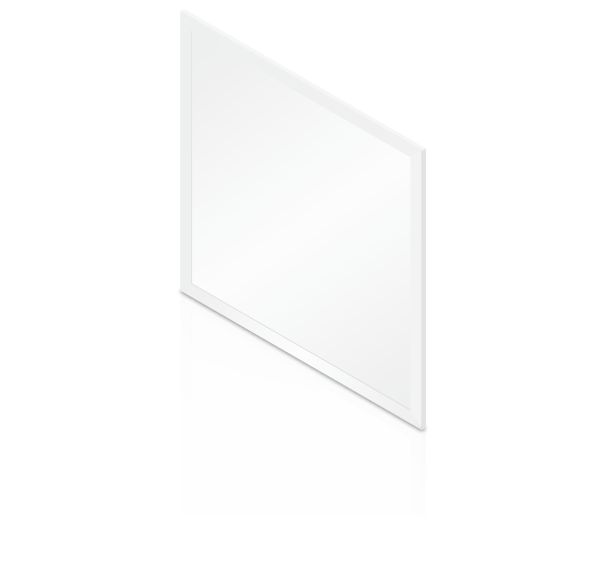Inhoud van verpakking
 |
|---|
| UniFi LED-paneel |
Systeemvereisten
- Een netwerkschakelaar compatibel met 802.3at
- Software voor mobiele UniFi LED-app
- Mobiel apparaat: iOS 10 of Android 5.0
- UniFi LED-controllersoftware
- Computer: UniFi Application Server (UAS) 0.5.0, Ubuntu 16.04 LTS (Xenial Xerus) 64-bits of Debian 9 64-bits
- Webbrowser: Google Chrome (andere browsers hebben mogelijk beperkte functionaliteit.)
- UniFi-dimschakelaar, model UDIM-AT of UDIM-AC
Hardware-overzicht
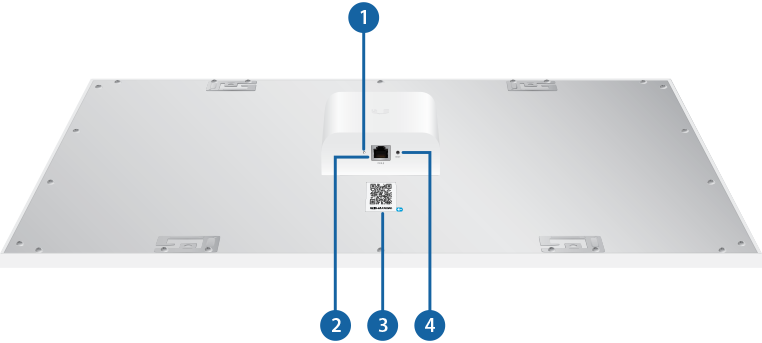
 Led |
|||
|---|---|---|---|
Knipperend wit |
Bezig met initialiseren. |
||
Constant wit |
Systeem gereed. |
||
Constant blauw |
Overgenomen door LED-controller. |
||
Afwisselend wit/blauw |
Firmware-upgrade is bezig. |
||
 PoE+ |
|||
De PoE+-poort is een 10/100 Ethernet-poort die wordt gebruikt om voeding te leveren en dient te worden aangesloten op het LAN. Voeding wordt geleverd door een UniFi-schakelaar met 802.3at PoE+.
|
|||
 MAC-sticker |
|||
Wordt gebruikt om het MAC-adres te scannen Raadpleeg Snelle installatie voor meer informatie. |
|||
 Reset (Herstellen) |
|||
De Reset-knop heeft twee functies:
|
|||
Hardware-installatie
Het UniFi LED-paneel installeren en configureren:
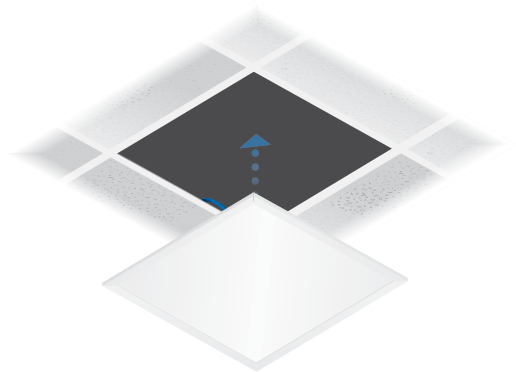
Snelle installatie
Deze paragraaf beschrijft de snelle procedure voor installaties met grote aantallen UniFi LED-panelen en dimschakelaars. Voor deze snelle installatie is de UniFi LED-app nodig samen met een door u te maken QR-codelogboek. Elk UniFi LED-paneel en elke dimschakelaar heeft een verwijderbare MAC-sticker aan de achterzijde; daar staat een QR-code die wordt gebruikt om het MAC-adres van het apparaat te scannen. De snelle installatie bestaat uit de volgende stappen:
- QR-codelogboek maken
- LED-panelen en dimschakelaars installeren
- QR-codes scannen
QR-codelogboek maken
- Download het sjabloon voor een QR-codelogboek op: ubnt.link/QR-Code-Log
- Druk het gewenste aantal kopieën af (elk blad kan maximaal 16 LED-panelen en 3 dimschakelaars registreren).
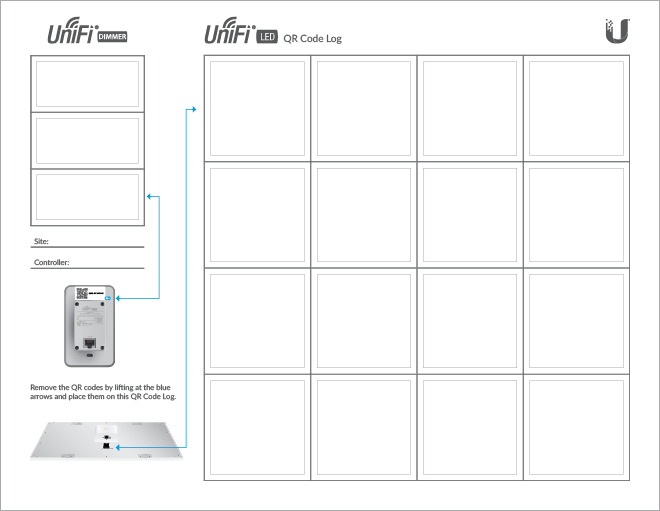
- Noteer op elk blad de locatie (bijvoorbeeld ‘Vergaderkamer 1e verdieping’) en de controller (bijvoorbeeld ‘UniFi LED-controller’).
LED-panelen en dimschakelaars installeren
Voor elk apparaat:
- Installeer het apparaat zoals beschreven bij de paragraaf Installatie van de snelstartgids bij het apparaat.
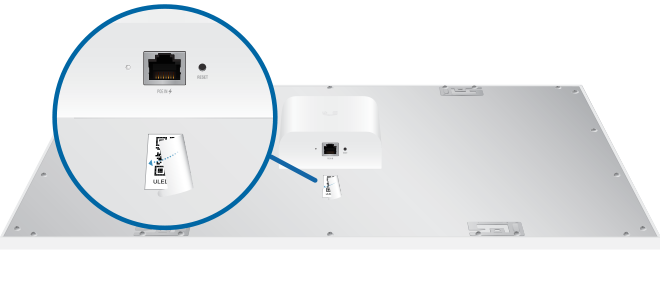
OF

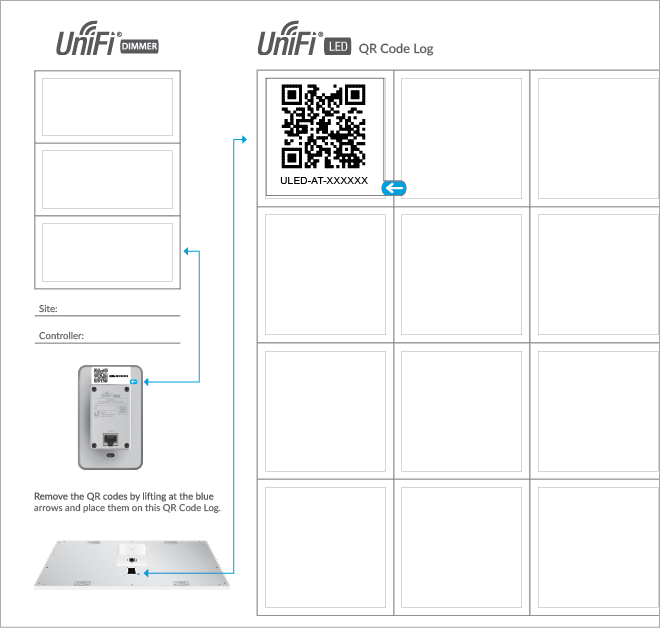
OF
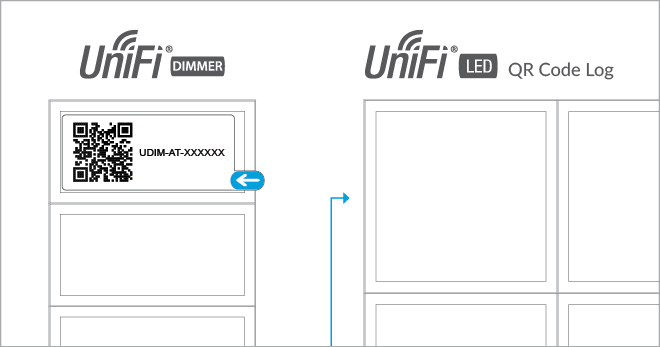
Scan de QR-codes
- De UniFi LED-app leidt u door het proces om apparaten toe te voegen door de QR-codes te scannen op de bladen van het QR-codelogboek.
|
|
Opmerking: Voor kleinere installaties kunt u, in plaats van QR-codes scannen, ook de functie Locate (Zoeken) op de UniFi LED-app gebruiken om afzonderlijke LED-panelen te identificeren en aan een groep toe te wijzen. |
|---|
Specificaties
|
ULED-AT |
|
|
Afmetingen |
602 x 602 x 56,7 mm (23,7 x 23,7 x 2,23") |
|---|---|
|
Gewicht |
4,5 kg (9,92 lb) |
|
Netwerkinterface |
10/100 Mbps Ethernet-poort |
|
Connectiviteit |
Bluetooth 4.1 |
|
Knoppen |
Reset |
|
Leds |
Status |
|
Stroomvoorziening |
802.3at PoE+ |
|
Ondersteund spanningsbereik |
Standaard PoE+ 42,5-57,0 V |
|
Max. stroomverbruik |
25.5W |
|
Bevestiging |
Standaard T-grid |
|
Bedrijfstemperatuur |
0 tot 40° C (32 tot 104° F) |
|
Certificeringen |
FCC, IC |
|
Verlichting |
|
|
Helderheid bij start (max.) |
2300 lm |
|---|---|
|
Efficiëntie |
100 lm/W* |
|
CCT |
4000 K |
|
L80 |
> 50.000 uur |
|
CRI |
> 80 |
|
Stralingshoek |
114° |
|
Regeling helderheid |
10-100% dimmen |
|
Omgeving |
Droge locatie binnenshuis |
* Gebaseerd op voeding naar het LED-paneel